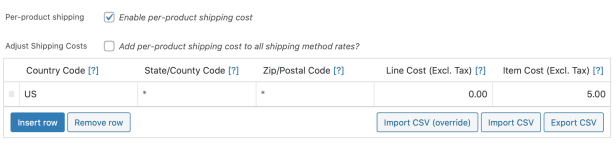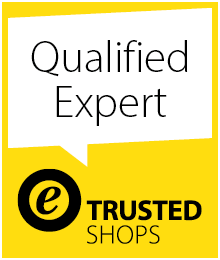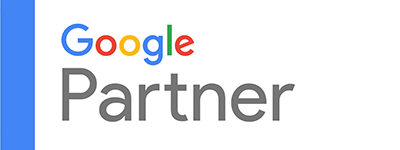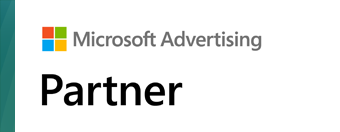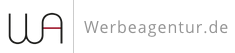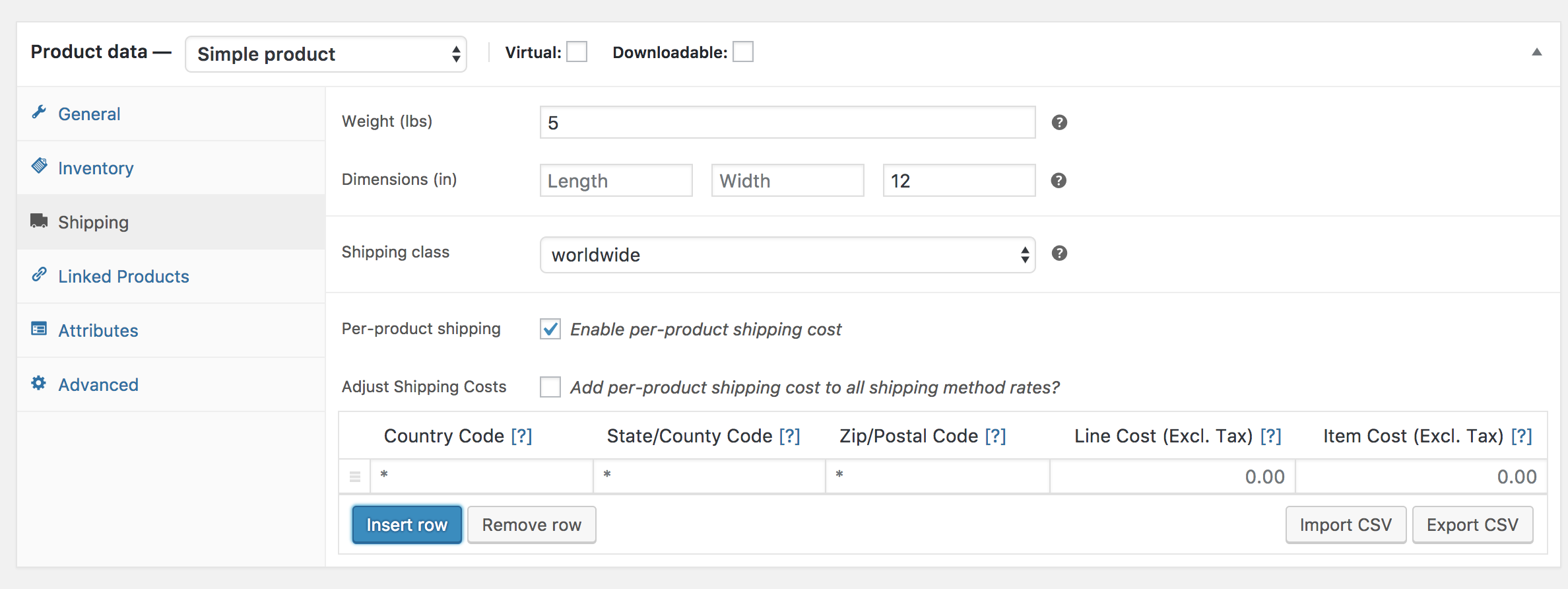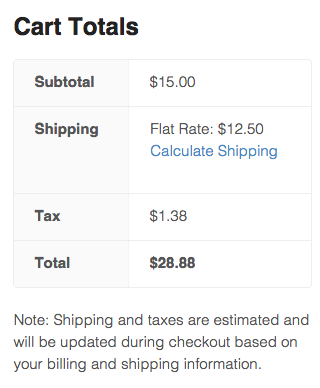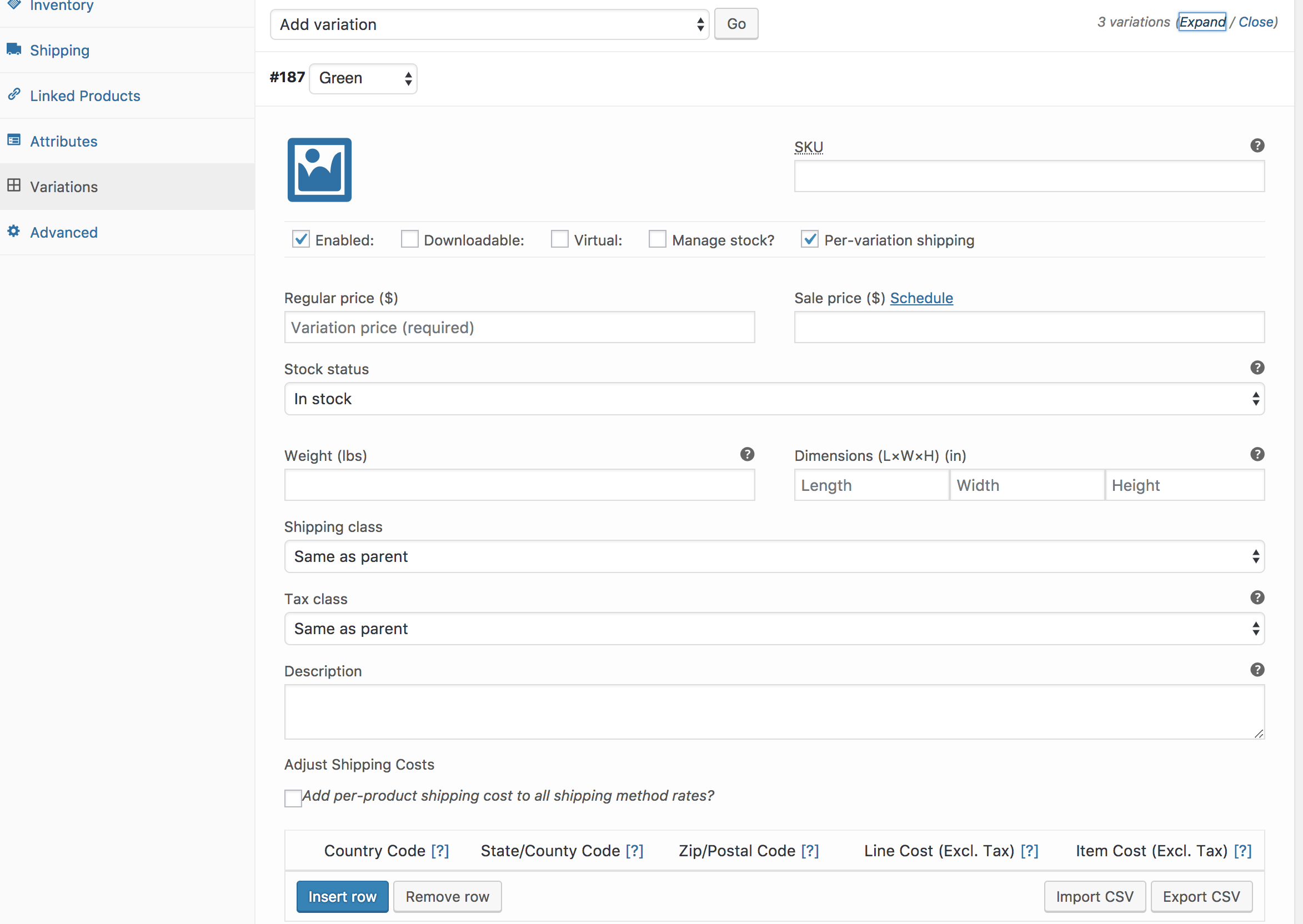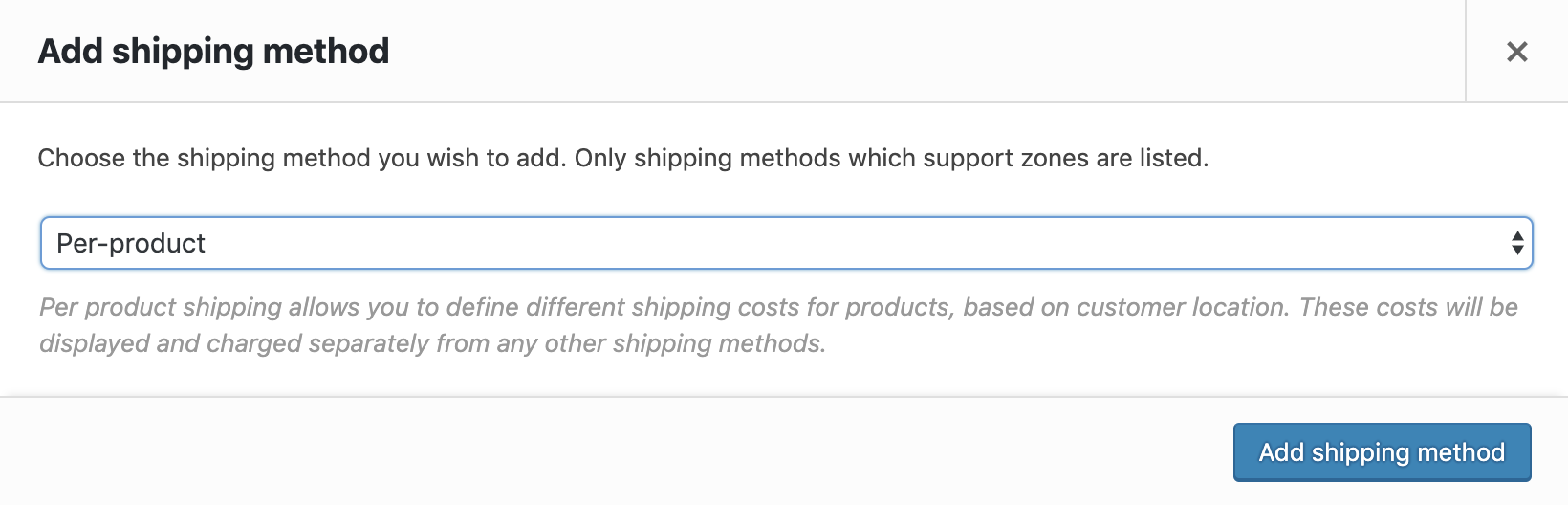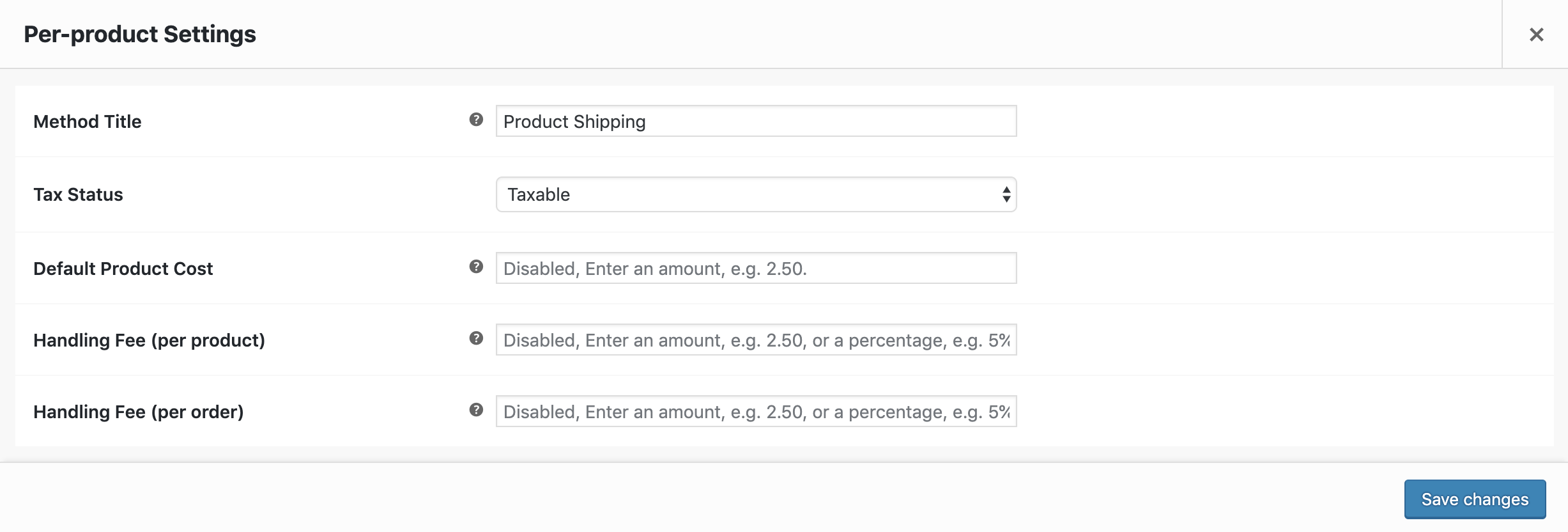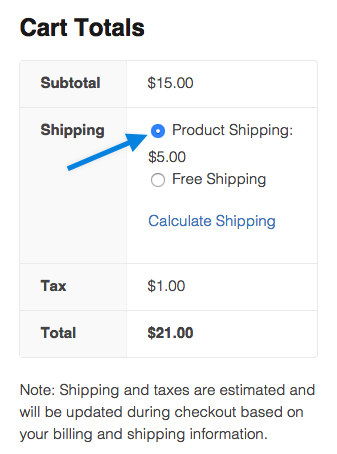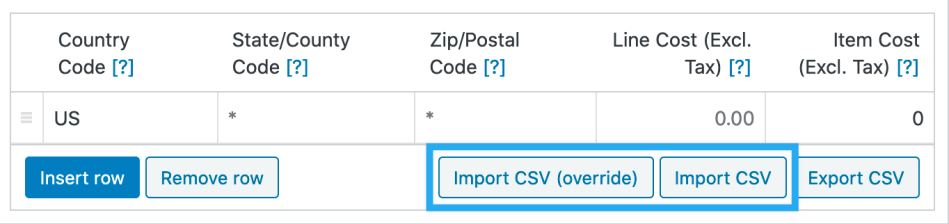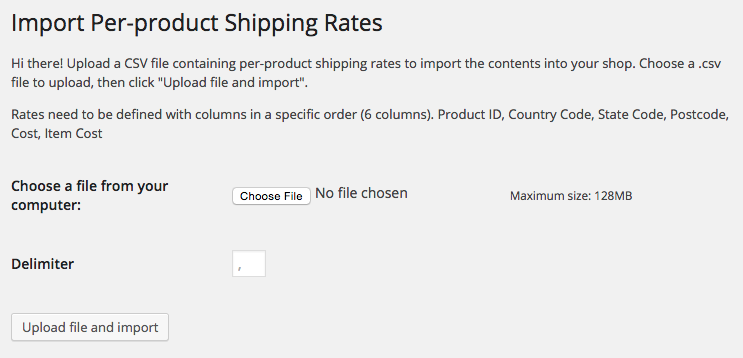Ein Wunsch vieler Shopbetreiber mit WooCommerce ist es gerade für sperrige Produkte oder Produkte mit hohen Gewicht einen extra Versandkostenpreis pro Produkt, Artikel oder Variante einzustellen. Das geht mit viel viel Aufwand und umständlich über die Standard-Funktion der Versandgruppen und Produktverknüpfungen mit Versandkostenpauschale, aber das ist nicht praktikabel ab schon nur 5 Produkten mit individuellen Versandkosten (siehe Anleitung ganz unten). Wir empfehlen daher das WooCommerce Plugin per Product Shipping*.
WooCommerce Versandkosten pro Artikel / Produkt / Variante

Definieren Sie die Versandkosten pro Artikel, Produkt und Variation in wenigen Minuten
Pro Produkt Versand können Sie verschiedene Versand definieren Kosten für Produkte, basierend auf Kundenstandort (Land oder sogar PLZ Postleitzahl).
Kosten können zu anderen Versandmethoden hinzugefügt oder als eigenständige Versandmethode verwendet werden – super praktisch und das Versandkosten einstellen geht extrem einfach!
Eigenschaften des WooCommerce Plugin mit der Funktion Versandkosten pro Artikel / Produkt:
- Definieren Sie die Kosten für Linien und Artikel pro Produkt
- Definieren Sie die Kosten für Zeilen und Artikel pro Variation
- Die Kosten können je nach Bestimmungsort variieren
- Import- und Exportraten über den integrierten einfachen CSV-Handler
- Verwendung als eigenständige Versandmethode, bei der die Endkosten die Summe aller Produktkosten sind
- -oder- zusätzliche Produktkosten zu anderen Versandmethoden hinzufügen
Dies ist eine fantastische Lösung, wenn Ihr Geschäft einmalige, schwere oder große Produkte verkauft, für die im Gegensatz zum Rest Ihres Katalogs zusätzlicher Versand erforderlich ist, oder wenn Sie nur wenige Produkte mit festgelegten Versandkosten haben.
Hinweis: Und wie immer ist das Plugin auch ganz leicht auf Deutsch übersetzbar mit Loco Translate.
Versand pro Produkt, Artikel und Variante ganz einfach einstellen:
Per Product Shipping ist eine Premium-Erweiterung für Ihren WooCommerce Online Shop, mit der Sie je nach Kundenstandort unterschiedliche Versandkosten für Produkte definieren können. Diese Versandkosten können zu anderen Versandmethoden hinzugefügt oder als eigenständige Versandmethode verwendet werden.
Wie der Versand pro Produkt verwendet werden kann
Der Versand pro Produkt kann auf zwei Arten erfolgen:
Sichtbar/er werden bei Google & Social Media?
In einem kostenlosen Strategiegespräch für datenbasiertes Online-Marketing, decken wir Ihre ungenutzten Potenziale auf, überprüfen ggf. vorhandene Anzeigenkonten, schauen uns das SEO-Ranking und die Sichtbarkeit an und prüfen was zu Ihrem Budget die passende Strategie ist und welche aktiven Maßnahmen zu mehr Anfragen oder Verkäufen führen.

✅ Mehr Sichtbarkeit & Wahrnehmung durch gezielte Platzierung
✅ Mehr Besucher > Interessenten > Kunden > Umsatz
✅ Mit SEA skalierbar Zielgruppe ansprechen
✅ Mit SEO nachhaltig agieren und wachsen
🫵 Maximale Erfolge mit unserer Hybrid-Strategie
💪 Mehr als 15 Jahre Erfahrung branchenübergreifend in über 1.000+ Projekten nachweisbar!
- Mehrere Versandmethoden : Wenn diese Option aktiviert ist, können die Preise zusätzlich zu Ihren anderen Versandmethoden angewendet werden. Beispiel: Wenn Ihr Geschäft ein umfangreiches Produkt anbietet, das Sie mit zusätzlichen Versandkosten einrichten möchten, können Sie eine Gebühr erstellen, die zu diesem bestimmten Produkt hinzugefügt wird. Wenn Sie mehrere Artikel in Ihrem Warenkorb hätten, würden zwei Versandarten in einem Preis dargestellt – a) Ihre Standardversandkosten für die anderen Artikel im Warenkorb und b) die Versandkosten des sperrigen Artikels.
- Standalone-Methode : In diesem Szenario ist der Versand pro Produkt die Standardversandmethode. In diesem Fall werden alle Produktkosten zu einem einzigen Satz addiert.
Einrichtung und Konfiguration des WooCommerce per product shipping
Das Setup folgt dieser Reihenfolge:
- Gehen Sie zu WooCommerce> Einstellungen> Versand> Versandzonen und fügen Sie die Versandart pro Produkt hinzu. Dies ist erforderlich, damit der Versand pro Produkt an der Kasse angezeigt wird.
- Gehen Sie zu WooCommerce> Produkte und wählen Sie ein Produkt aus, für das der Versand pro Produkt aktiviert werden soll .
- Definieren Sie die Versandkosten für Produkte und Variationen wie in den nächsten Abschnitten erläutert.
- Wählen Sie eine Methode : Mehrfachversand oder Standalone.
Versandkosten für Produkte, Artikel und Varianten definieren
Bearbeiten Sie zuerst Ihr Produkt. Auf dem Versand Registerkarte finden Sie eine pro-Produkt Versand Checkbox sehen. Kreuzen Sie die Box per-Produkt zu ermöglichen , Versand – von dort aus Sie Ihre Kosten hinzufügen:
Hinweis: Folgendes: „Versandkosten pro Produkt zu allen Versandartentarifen hinzufügen?“ Die Option wird nur angezeigt, wenn Sie den alten Versand pro Produkt verwenden. Es wird empfohlen, stattdessen den neuen Weg zu verwenden.
Wenn Sie die Option „Versandkosten pro Produkt zu allen Versandartentarifen hinzufügen?“ Auswählen möchten. Bei dieser Option werden die von Ihnen festgelegten Versandkosten pro Produkt zusätzlich zu den von Ihnen aktivierten zusätzlichen Versandmethoden (ohne kostenlosen Versand) hinzugefügt.
In der Tabelle definieren Sie Ihre benutzerdefinierten Preise. Klicken Sie auf „Zeile einfügen“ und füllen Sie jede Spalte aus.
- Ländercode – Verwenden Sie den zweistelligen Ländercode, z. B. US oder GB
- Status- / Ländercode – Verwenden Sie einen zweistelligen Statuscode, z. B. AL oder NY
- Postleitzahl – Geben Sie eine einzelne Postleitzahl ein, auf die die Regel angewendet werden soll. Verwenden Sie einen Platzhalter, um mehrere ähnliche Postleitzahlen abzugleichen, z. B. PE * oder 90210
- Linienkosten – Geben Sie die Kosten ein, die auf die Linie angewendet werden (ignoriert die Menge). Diese Kosten sollten Steuern ausschließen.
- Artikelkosten – Geben Sie die Kosten ein, die auf den Artikel angewendet werden (Kosten * Menge). Diese Kosten sollten Steuern ausschließen.
Sie können beliebig viele Zeilen hinzufügen. Nur eine Zeile entspricht dem Kundenstandort, beginnend von oben nach unten.
Im folgenden Beispiel wurde der Versand mit Flatrate auf 7,50 USD und der Versand pro Produkt auf 5 USD festgelegt (gemäß den obigen Screenshot-Einstellungen).
CSV exportieren
Unter der Tarifpreistabelle sehen Sie zwei Import / Export-Schaltflächen. Über die Schaltfläche Exportieren werden die Produktraten in eine CSV-Datei exportiert, die die folgenden Spalten enthält:
- Produkt ID
- Landesvorwahl
- Staatscode
- Postleitzahl
- Leitungskosten
- Gegenstandskosten
Weitere Informationen zum Importieren von CSVs finden Sie unter Importieren von Raten über CSV. Dies ist nützlich, wenn Sie ähnliche Preise für alle Produkte importieren.
Versandkosten für Variationen definieren
Jede Variante kann die gleichen Versandoptionen pro Produkt haben. Um diese Kosten zu aktivieren, wechseln Sie zur Registerkarte Variationen und erweitern Sie . Aktivieren Sie das unten abgebildete Versandkästchen Pro Variation :
Danach wird dieselbe Tabelle mit Versandregeln pro Produkt angezeigt.
Hinweis: Variationsraten überschreiben Produktraten.
Verwendung als eigenständige Methode
Der Versand pro Produkt kann als eigenständige Methode verwendet werden, bei der alle Produktkosten zu einem einzigen Tarif addiert werden.
Zum Aktivieren gehen Sie zu: WooCommerce> Einstellungen> Versand> Versandzonen.
Fügen Sie die Versandmethode pro Produkt zu einer Zone hinzu. Nachdem Sie die Methode hinzugefügt haben, können Sie die Konfiguration eingeben.
Folgende Optionen stehen zur Verfügung:
- Standalone-Methode – Aktivieren Sie diese Option, um den Versand pro Produkt als separate Versandmethode zu aktivieren.
- Methodentitel – Im Standalone-Modus ist dies der Name dieser Versandmethode, die dem Kunden angezeigt wird.
- Steuerstatus – Gibt an, ob dieser Methode Steuern hinzugefügt werden sollen.
- Standardproduktkosten – Wenn für Produkte keine Tarife eingerichtet sind, erben sie diese Kosten.
- Übergabegebühr (pro Produkt) – Diese Gebühr ist entweder fest oder prozentual und wird jedem Produkt im Warenkorb hinzugefügt.
- Übergabegebühr (pro Bestellung) – Diese Gebühr ist entweder fest oder prozentual und wird einmalig auf den gesamten Warenkorb angewendet.
Änderungen speichern .
Importieren von Raten über CSV
Hinweis: Bearbeiten Sie vor dem Hochladen Ihre Exportdatei, um die Spalte Produkt-ID in die ID des neuen Produkts zu ändern.
Um Preise über eine CSV-Datei zu importieren, gehen Sie entweder zu Extras> Importieren> Versandkosten pro Produkt oder klicken Sie auf eine der Importschaltflächen unter einer Preistabelle:
Wenn CSV importieren (überschreiben) ausgewählt ist, werden Zeilen aktualisiert, die mit vorhandenen Importen übereinstimmen. Wenn Sie nur CSV importieren auswählen, werden importierte Werte in neue Zeilen eingefügt.
Laden Sie im Importbildschirm Ihre CSV-Datei hoch:
Formatieren Ihrer CSV-Datei
Ihre CSV muss eine festgelegte Anzahl von Spalten (insgesamt 6) enthalten, die Folgendes enthalten:
| Produkt ID | Landesvorwahl | Statuscode | Postleitzahl | Leitungskosten | Gegenstandskosten | |
| Beschreibung | ID des Produkts, für das dieser Preis gilt | 2-stelliger Ländercode (falls zutreffend) | 2-stelliger Statuscode (falls zutreffend) | Eine einzelne Postleitzahl oder ein Platzhalter | Versandkosten für jede Werbebuchung | Kosten für den Versand jedes einzelnen Artikels |
| Beispiel | 30 | UNS | AL | PE30 * | 9,99 | 2,99 |
Die kostenfreie aber sehr aufwendig zu administrierende Funktion:
WooCommerce > Einstellungen > Versand > Versandkostenpauschale kannst Du ganz unten auswählen pro Artikel, pro Bestellung oder pro Versandgruppe und kannst dann jeweils zu Deiner Versandgruppe einen Preis schreiben. Versandgruppen musst Du vorher bei Produkte anlegen.

Florian Ibe
CEO & Marketingberater
Ihr Ansprechpartner: Florian Ibe